जीआईएफ फाइल (यह क्या है और कैसे खोलें)
ए फ़ाइल जीआईएफ के साथ फाइल एक्सटेंशन एक ग्राफिकल इंटरचेंज फॉर्मेट फाइल है। हालांकि GIF फ़ाइलों में ऑडियो डेटा नहीं होता है, लेकिन उन्हें अक्सर वीडियो क्लिप साझा करने के तरीके के रूप में ऑनलाइन देखा जाता है। बटन या हेडर इमेज जैसी एनिमेटेड वस्तुओं को प्रदर्शित करने के लिए वेबसाइटें अक्सर GIF फ़ाइलों का भी उपयोग करती हैं।
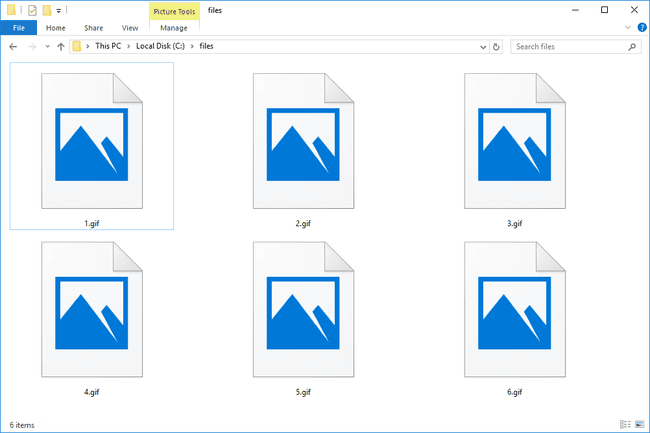
चूंकि जीआईएफ फाइलें दोषरहित प्रारूप में सहेजी जाती हैं, इसलिए जीआईएफ संपीड़न के साथ उपयोग किए जाने पर छवि गुणवत्ता खराब नहीं होती है।
जबकि वहाँ हैं "जीआईएफ" उच्चारण करने के दो तरीके, निर्माता स्टीव विल्हाइट कहते हैं इसे सॉफ्ट G लाइक के साथ बोलना है जिफ.
जीआईएफ फाइल कैसे खोलें
इससे पहले कि आप नीचे बताए गए कार्यक्रमों पर गौर करें, पहले यह तय कर लें कि आप क्या चाहते हैं। क्या आप ऐसा प्रोग्राम चाहते हैं जो GIF को वीडियो या इमेज व्यूअर की तरह चला सके, या आप कुछ ऐसा चाहते हैं जो आपको GIF को संपादित करने दे?
लगभग सभी ऑपरेटिंग सिस्टम पर, अधिकांश वेब ब्राउज़र (Chrome, Firefox, Internet Explorer, आदि) बिना किसी समस्या के ऑनलाइन GIF खोलते हैं—आपको अपने कंप्यूटर पर किसी अन्य प्रोग्राम की आवश्यकता नहीं है। इसके साथ स्थानीय GIF खोलें
हालांकि, जैसे अन्य अनुप्रयोगों के साथ एडोब फोटोशॉप, जबकि सॉफ्टवेयर तकनीकी रूप से जीआईएफ को अन्य ग्राफिक्स के साथ खोल सकता है, यह वास्तव में नहीं है प्रदर्शन जीआईएफ जैसा आप उम्मीद करेंगे। इसके बजाय, यह GIF के प्रत्येक फ्रेम को फोटोशॉप में एक अलग परत के रूप में खोलता है। हालांकि यह जीआईएफ को संपादित करने के लिए बहुत अच्छा है, लेकिन इसे वेब ब्राउज़र की तरह आसानी से चलाने/देखने के लिए यह इतना अच्छा नहीं है।
एक मूल वेब ब्राउज़र के बगल में, विंडोज़ में डिफ़ॉल्ट ग्राफिक्स व्यूअर, जिसे माइक्रोसॉफ्ट विंडोज फोटो कहा जाता है, शायद उस ओएस में उन्हें खोलने का सबसे आसान तरीका है।
विंडोज़ के लिए कुछ अन्य प्रोग्राम जो जीआईएफ फाइलें खोल सकते हैं, वे हैं एडोब के फोटोशॉप एलिमेंट्स और इलस्ट्रेटर प्रोग्राम, कोरल ड्रा, कोरल पेंटशॉप प्रो, एसीडी सिस्टम्स' कैनवास और एसीडीएसई, लाफिंगबर्ड्स लोगो निर्माता, Nuance's PaperPort और OmniPage Ultimate, और Roxio Creator NXT Pro।
यदि आप macOS, Apple प्रीव्यू, सफारी और ऊपर बताए गए Adobe प्रोग्राम का उपयोग कर रहे हैं तो GIF फ़ाइलों के साथ काम कर सकते हैं। लिनक्स पर, उपयोग करें तार से पुष्ट किया हुआ फ़ीता, जबकि आईओएस और एंड्रॉइड डिवाइस (और कोई भी डेस्कटॉप ओएस) जीआईएफ फाइलों को देख सकते हैं गूगल ड्राइव.
कुछ मोबाइल डिवाइस अपने संबंधित डिफ़ॉल्ट फोटो एप्लिकेशन में जीआईएफ फाइलें खोलते हैं। यह इस बात पर निर्भर हो सकता है कि आपका डिवाइस कितना पुराना है या यदि सॉफ़्टवेयर अप-टू-डेट है, लेकिन उनमें से अधिकांश आपके द्वारा कोई अतिरिक्त ऐप इंस्टॉल किए बिना GIF फ़ाइलों को डाउनलोड और प्रदर्शित कर सकते हैं।
जीआईएफ फाइलें खोलने वाले कार्यक्रमों की संख्या को ध्यान में रखते हुए, और यह कि आपके पास अभी कम से कम दो स्थापित हो सकते हैं, बहुत वास्तविक है संभावना है कि डिफ़ॉल्ट रूप से उन्हें खोलने के लिए सेट किया गया है (यानी जब आप किसी एक पर डबल-क्लिक या डबल-टैप करते हैं) वह वह नहीं है जिसे आप करना चाहते हैं उपयोग। यदि आप पाते हैं कि ऐसा है, तो आप कर सकते हैं उस डिफ़ॉल्ट जीआईएफ प्रोग्राम को बदलें.
जीआईएफ फाइल को कैसे कन्वर्ट करें
यदि आप किसी ऑनलाइन का उपयोग करते हैं तो GIF फ़ाइल को किसी भिन्न फ़ाइल स्वरूप में कनवर्ट करना सबसे आसान है फ़ाइल कनवर्टर. इस तरह आपको केवल कुछ GIF को कनवर्ट करने के लिए कोई प्रोग्राम डाउनलोड करने की आवश्यकता नहीं है।
FileZigZag एक अद्भुत वेबसाइट है जो जीआईएफ को छवि प्रारूपों में परिवर्तित करती है जैसे जेपीजी, पीएनजी, टीजीए, मनमुटाव, तथा बीएमपी, बल्कि वीडियो फ़ाइल स्वरूपों जैसे MP4, MOV, एवी, तथा 3जीपी. ज़मज़ारी समान है।
जीआईएफ फ़ाइल को नए प्रारूप में सहेजने के लिए ऊपर उल्लिखित जीआईएफ दर्शक कुछ अन्य विकल्प हो सकते हैं। उनमें से अधिकतर प्रोग्राम छवि संपादक हैं, इसलिए संभावना है कि आप वास्तव में जीआईएफ को संपादित करने के साथ-साथ इसे वीडियो या छवि फ़ाइल प्रारूप में सहेजने के लिए उनका उपयोग कर सकते हैं।
जीआईएफ कैसे बनाएं और मुफ्त जीआईएफ कैसे डाउनलोड करें
किसी वीडियो से अपना स्वयं का GIF बनाने के लिए, उपयोग करें मुफ़्त ऑनलाइन GIF बनाने के उपकरण. Imgur, उदाहरण के लिए, आपको यह चुनने की अनुमति देकर ऑनलाइन वीडियो से GIF बनाता है कि वीडियो का कौन-सा अनुभाग GIF होना चाहिए। यह आपको टेक्स्ट को ओवरले करने की सुविधा भी देता है।
इमगुर के अलावा, Giphy लोकप्रिय और नए GIF खोजने के लिए सबसे अच्छी जगहों में से एक है जिसे आप डाउनलोड कर सकते हैं या अन्य वेबसाइटों पर आसानी से साझा कर सकते हैं। आप ऐसा कर सकते हैं फेसबुक पर जीआईएफ साझा करें, Twitter, Reddit, और कई अन्य स्थानों पर, साथ ही इसे अपने लिए डाउनलोड करें। GIPHY अपने प्रत्येक GIF के HTML5 संस्करण के लिए एक लिंक भी प्रकाशित करता है।
NS वर्कफ़्लो ऑटोमेशन ऐप iPhones और iPads पर उपलब्ध आपकी स्वयं की फ़ोटो और वीडियो से GIF बनाने का एक और आसान तरीका है।
जीआईएफ फाइलों पर अधिक जानकारी
चित्र के पीछे की पृष्ठभूमि को प्रकट करने के लिए GIF फ़ाइल के भाग पारदर्शी हो सकते हैं।
चूंकि जीआईएफ फाइलें आमतौर पर उन रंगों की संख्या में सीमित होती हैं जिन्हें वे प्रदर्शित कर सकते हैं (सिर्फ 256), अन्य ग्राफिक प्रारूप जैसे JPG, जो कई लाखों रंगों को संग्रहीत कर सकता है, पूर्ण छवियों के लिए सबसे अच्छा काम करता है जैसे कि डिजिटल के साथ बनाई गई छवियों के लिए कैमरा। जीआईएफ फाइलें, तब वेबसाइटों पर उपयोग की जाती हैं, जब बटन या बैनर जैसे रंगों की एक विस्तृत श्रृंखला की आवश्यकता नहीं होती है।
GIF फ़ाइलें वास्तव में 256 से अधिक रंगों को संग्रहीत कर सकती हैं लेकिन इसमें एक प्रक्रिया शामिल होती है जिसके परिणामस्वरूप फ़ाइल बहुत अधिक होती है आकार से बड़ा होना चाहिए—ऐसा कुछ जिसे जेपीजी द्वारा आकार को प्रभावित किए बिना पूरा किया जा सकता है।
जीआईएफ प्रारूप पर कुछ इतिहास
मूल जीआईएफ प्रारूप को कहा जाता था जीआईएफ 87ए और 1987 में CompuServe द्वारा प्रकाशित किया गया था। कुछ साल बाद, कंपनी ने प्रारूप को अपडेट किया और इसे नाम दिया जीआईएफ 98ए. यह दूसरा पुनरावृत्ति था जिसमें पारदर्शी पृष्ठभूमि और मेटाडेटा के भंडारण के लिए समर्थन शामिल था।
जबकि GIF प्रारूप के दोनों संस्करण एनिमेशन के लिए अनुमति देते हैं, यह 98a था जिसमें विलंबित एनीमेशन समर्थन शामिल था।
सामान्य प्रश्न
-
फोटोशॉप में GIF कैसे बनाते हैं?
प्रति फोटोशॉप में GIF बनाएं, चुनते हैं फ़ाइल > आयात > परतों के लिए वीडियो फ्रेम्स और वह वीडियो खोलें जिसे आप GIF में बदलना चाहते हैं। इसका उपयोग करके एक भाग का चयन करें केवल चयनित रेंज, फिर जाएं खिड़की > समय इसका पूर्वावलोकन करने या संपादन करने के लिए।
-
आप GIF को कैसे संपादित करते हैं?
मुफ्त ऑनलाइन टूल का उपयोग करना EZGIF.com, वह GIF खोलें जिसे आप GIF मेकर में संशोधित करना चाहते हैं। फिर आप छवियों के क्रम को पुनर्व्यवस्थित कर सकते हैं, उन छवियों को छोड़ सकते हैं जिन्हें आप शामिल नहीं करना चाहते हैं, GIF का आकार बदलें, और बहुत कुछ कर सकते हैं। चेक आउट फोटोशॉप के बिना GIF एडिट करने के लिए लाइफवायर गाइड अधिक विस्तृत जानकारी के लिए।
-
आप फेसबुक पर GIF कैसे पोस्ट करते हैं?
फेसबुक पर एक नई पोस्ट शुरू करें, फिर नेविगेट करें अपनी पोस्ट में जोड़ें अनुभाग और चुनें अधिक आइकन (तीन क्षैतिज बिंदु)> जीआईएफ. अपनी नई पोस्ट में जोड़ने के लिए एक विशिष्ट जीआईएफ खोजने के लिए अनुशंसित प्रस्तावों में से एक चुनें या खोज बार का उपयोग करें।
-
आप YouTube वीडियो से GIF कैसे बनाते हैं?
उस YouTube वीडियो के लिंक को कॉपी करें जिसका आप उपयोग करना चाहते हैं, फिर यहां जाएं GIFS.com. लिंक को आवश्यक फ़ील्ड में पेस्ट करें और चुनें जारी रखना. एक बार वीडियो अपलोड होने के बाद, आप अपने नए GIF के लिए प्रारंभ और समाप्ति समय चुनने के लिए स्लाइडर का उपयोग कर सकते हैं, इसे क्रॉप कर सकते हैं, स्टिकर या कैप्शन जोड़ सकते हैं, या धुंधलापन जैसे कुछ विशेष प्रभाव जोड़ सकते हैं।
-
आप Google स्लाइड में GIF कैसे डालते हैं?
चुनते हैं डालने > छवि. आप अपने कंप्यूटर से फ़ाइल अपलोड करना चुन सकते हैं या उपयुक्त GIF के लिए वेब पर खोज कर सकते हैं। एक बार जब आपको वह GIF मिल जाए जिसका आप उपयोग करना चाहते हैं और उसे अपनी प्रस्तुति में सम्मिलित करते हैं, तो आप स्लाइड में इसके आकार और स्थिति को समायोजित करने में सक्षम होते हैं।
